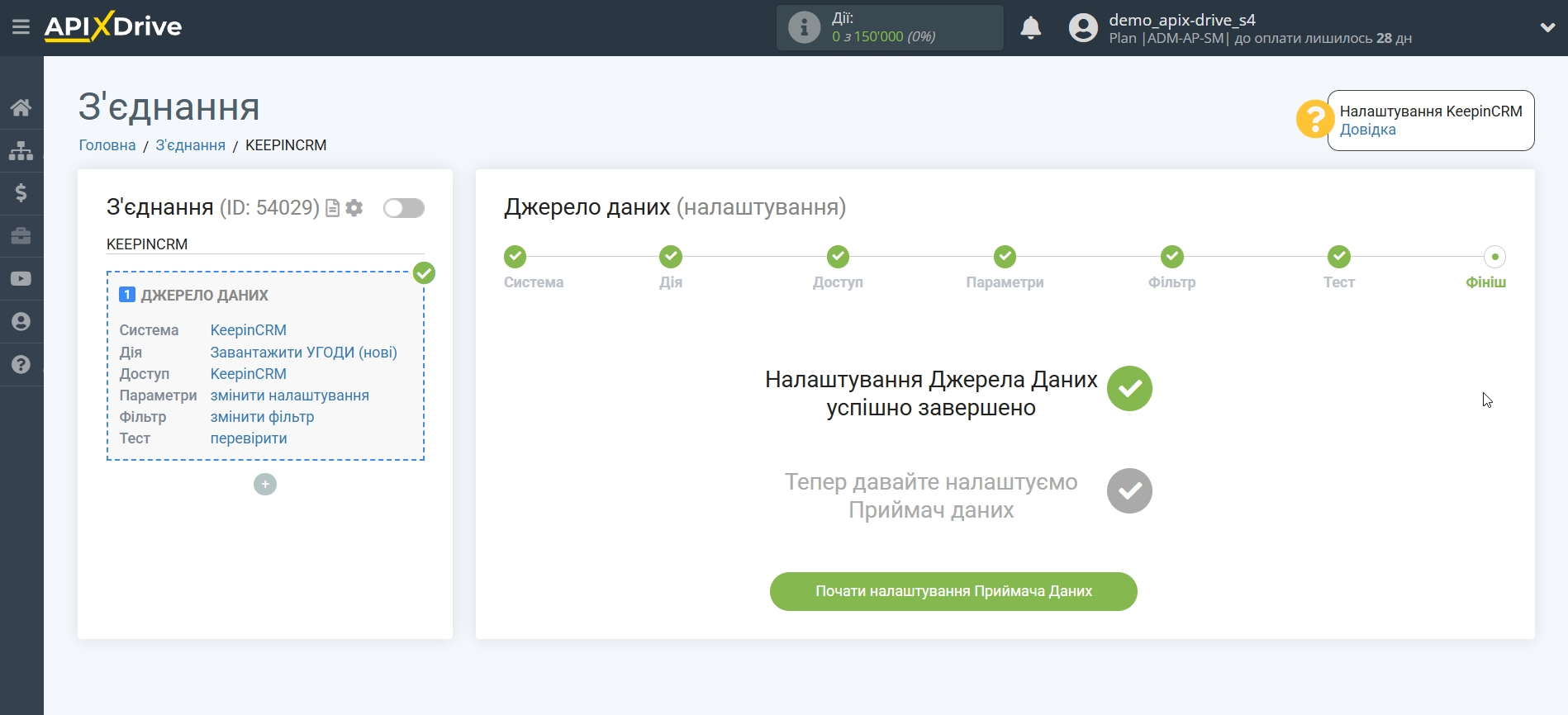Налаштування KeepinCRM
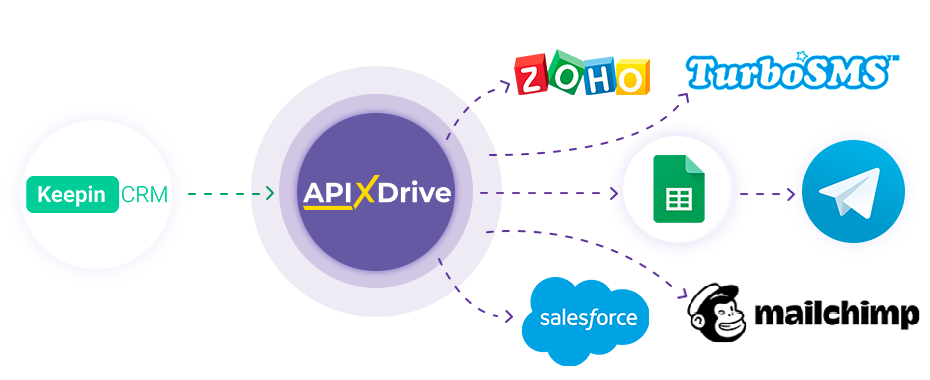
Інтеграція дозволить вам отримувати дані по угодам та клієнтам з KeepinCRM, передаючи їх в інші системи. Наприклад, нові угоди можна передавати до CRM, Google Sheets або надсилати у вигляді сповіщень до групи Telegram. Ще ви можете надсилати дані по клієнтам до сервісу SMS або Email розсилок. Інтеграція дозволить вам максимально ефективно автоматизувати процес обробки даних за допомогою різних сервісів, які ви використовуєте.
Давайте пройдемо весь етап налаштування KeepinCRM разом!
Навігація:
1. Які дані можна отримати з KeepinCRM?
2. Як підключити акаунт KeepinCRM до ApiX-Drive?
3. Приклад даних по угоді.
Для того щоб почати налаштування нового з'єднання, натисніть "Створити з'єднання".
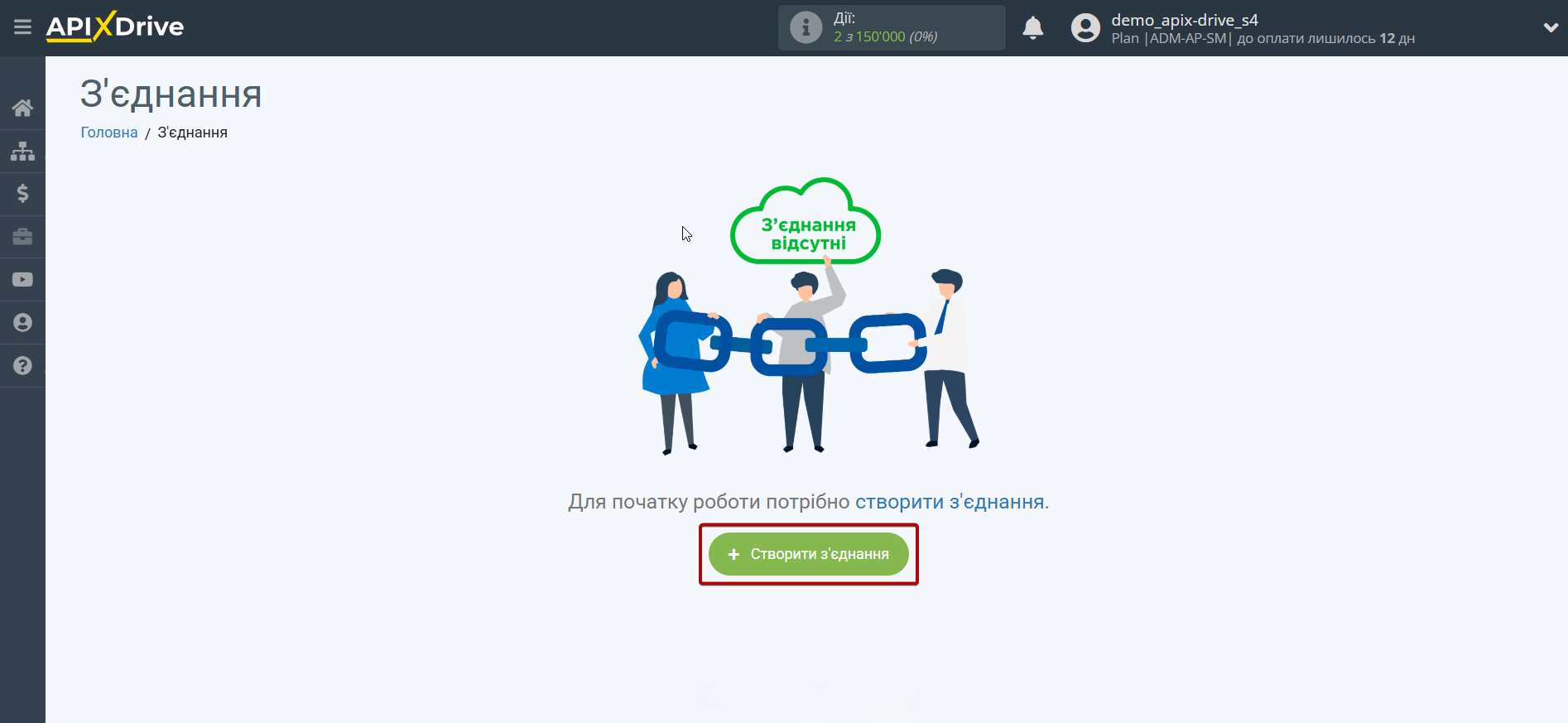
Виберіть систему як джерело даних. В даному випадку необхідно вказати KeepinCRM.
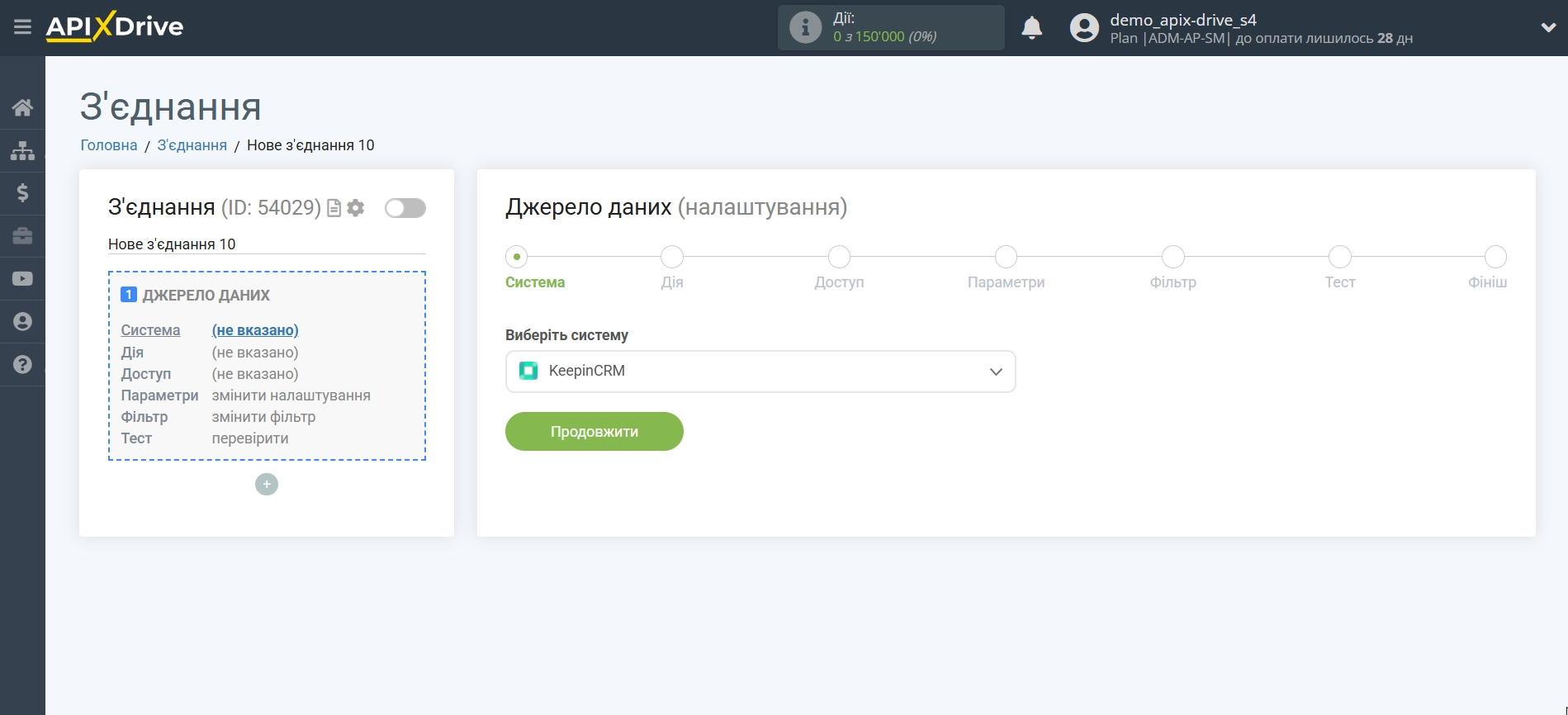
Далі необхідно вказати дію, наприклад, "Завантажити УГОДИ (нові)".
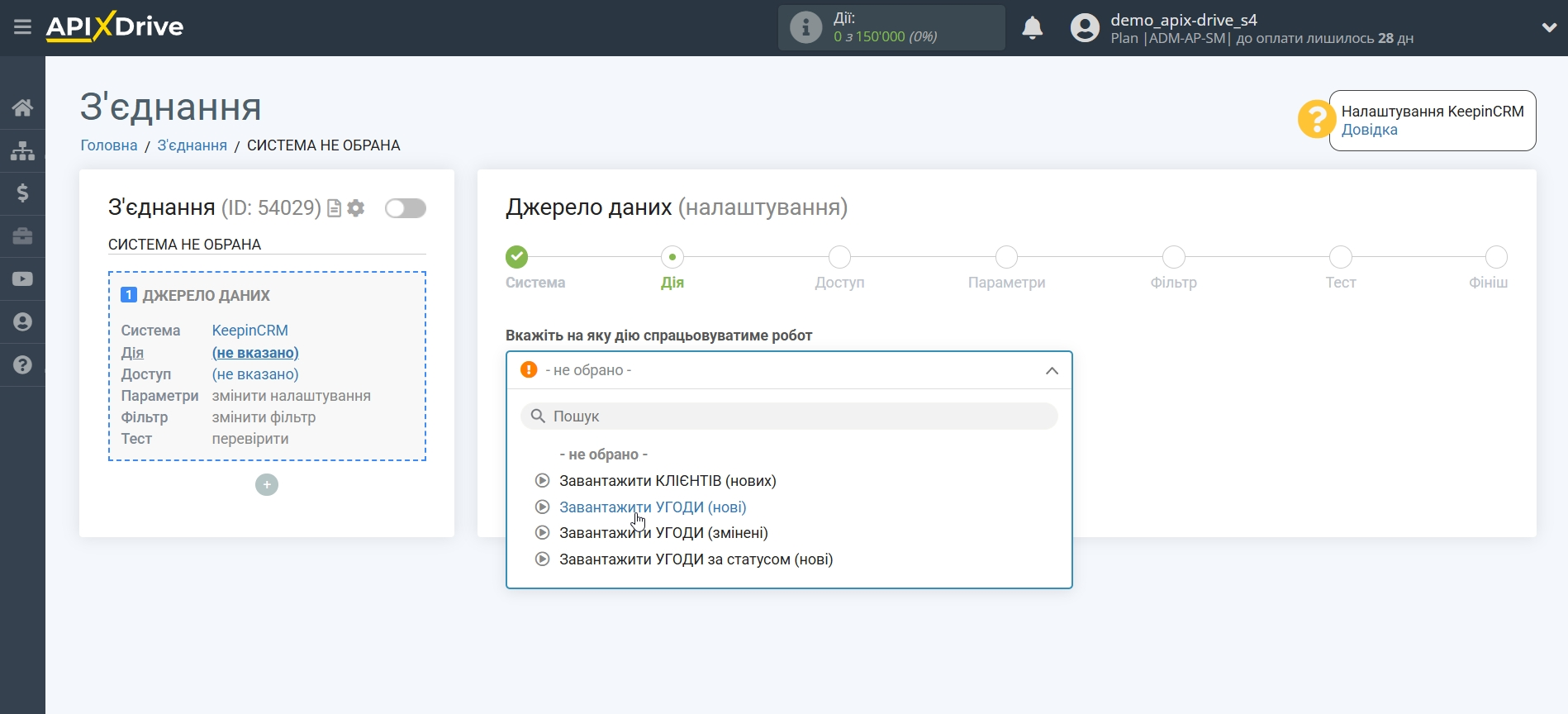
- Завантажити УГОДИ (нові) - з KeepinCRM будуть вивантажуватися всі нові угоди, які з'являться після налаштування з'єднання та запуску автооновлення.
- Завантажити УГОДИ (змінені) - з KeepinCRM будуть вивантажуватися всі угоди, в яких будуть якісь зміни після налаштування з'єднання та запуску автооновлення.
- Завантажити УГОДИ за статусом (нові) - з KeepinCRM будуть вивантажуватися всі нові угоди у вибраному статусі, які з'являться в ньому після налаштування з'єднання та запуску автооновлення.
- Завантажити КЛІЄНТІВ (нових) - з KeepinCRM будуть вивантажуватися нові клієнти, які з'являться після налаштування з'єднання і запуску автооновлення.
Наступний крок - вибір акаунту KeepinCRM, з якого відбуватиметься вивантаження даних.
Якщо немає підключених акаунтів до системи ApiX-Drive, натисніть "Підключити акаунт".
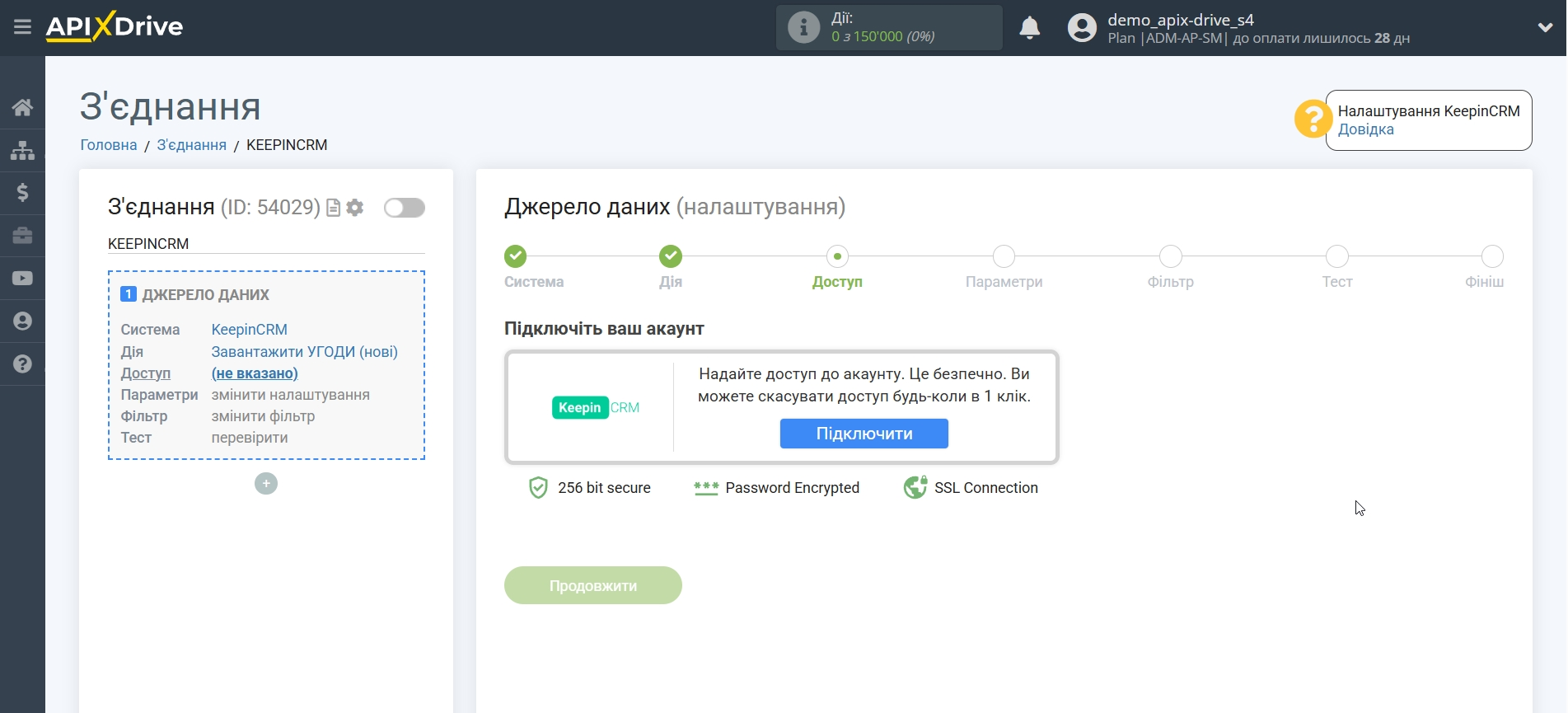
Далі необхідно ввести Ключ API для підключення до особистого кабінету KeepinCRM.
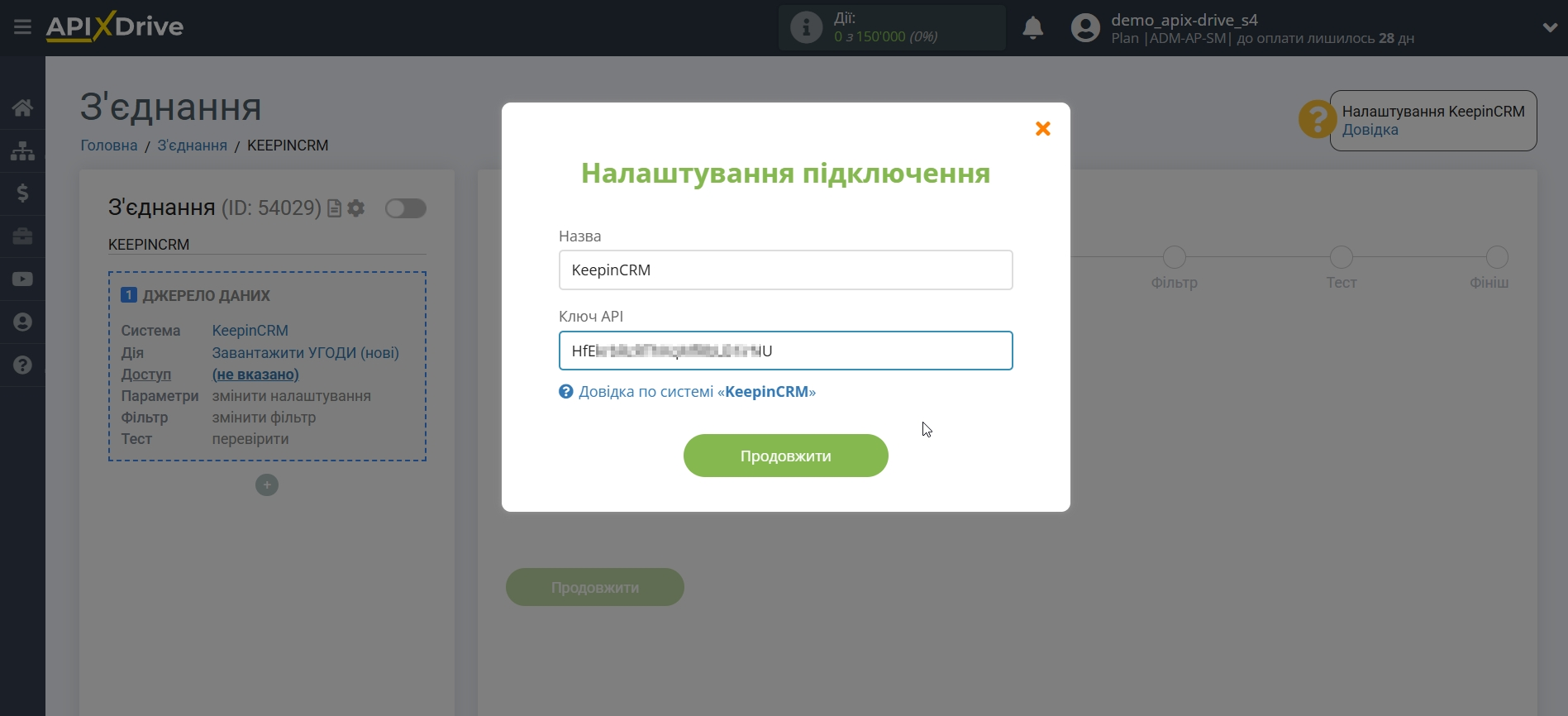
Перейдіть до Налаштування акаунту в розділі Профіль компанії - API, скопіюйте ваш API ключ і вставте його у відповідне поле в кабінеті ApiX-Drive.
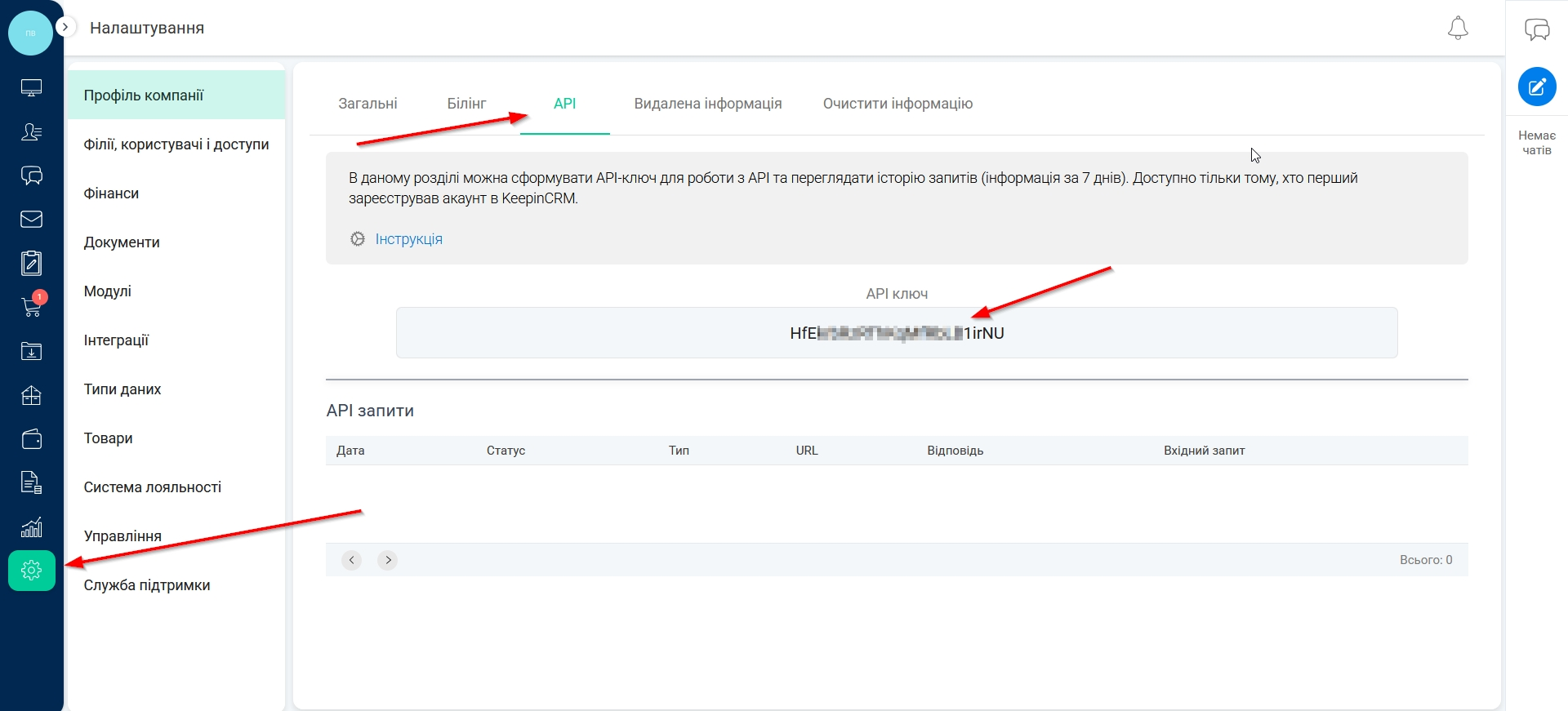
Виберіть акаунт KeepinCRM у списку, якщо він не вибраний автоматично.
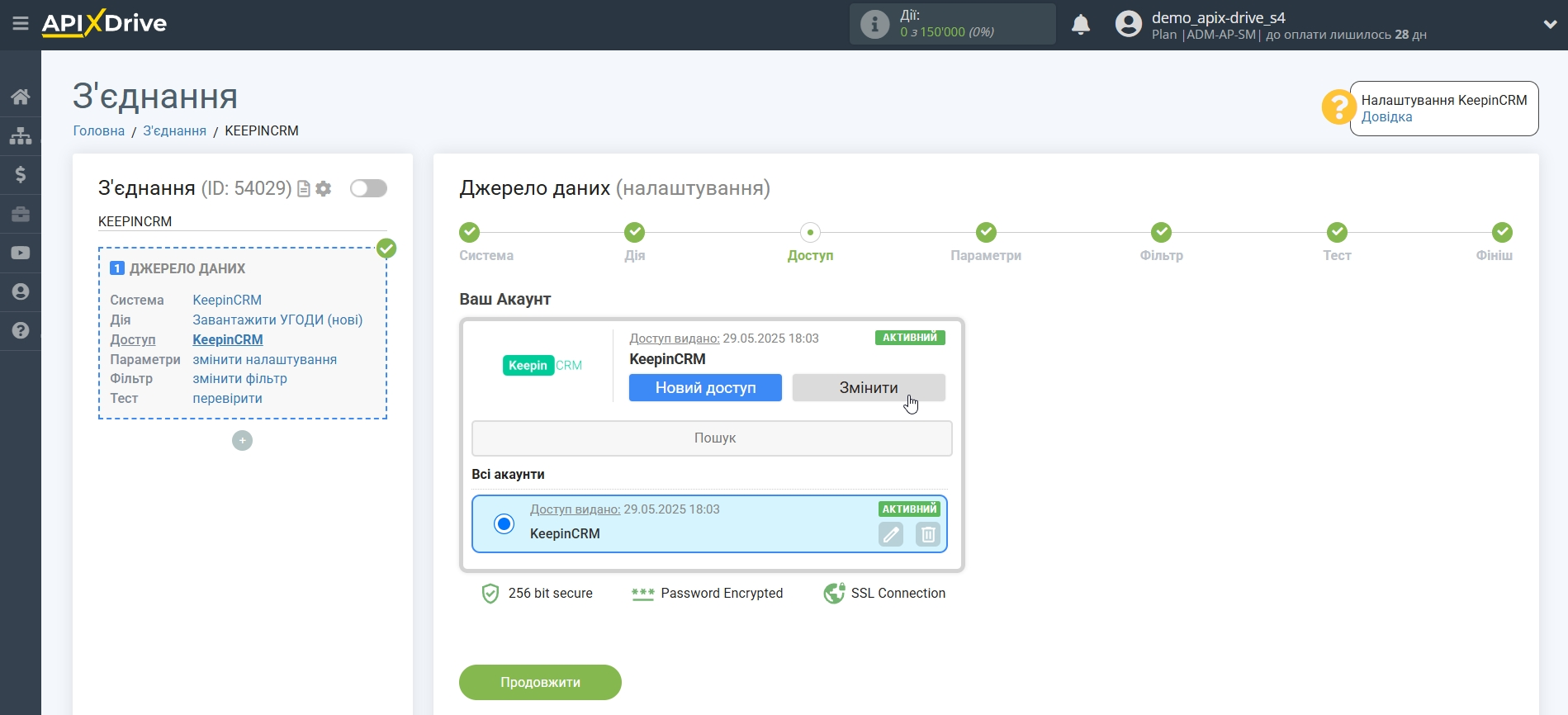
Якщо налаштування для вибраної дії не передбачено, клацніть "Продовжити".
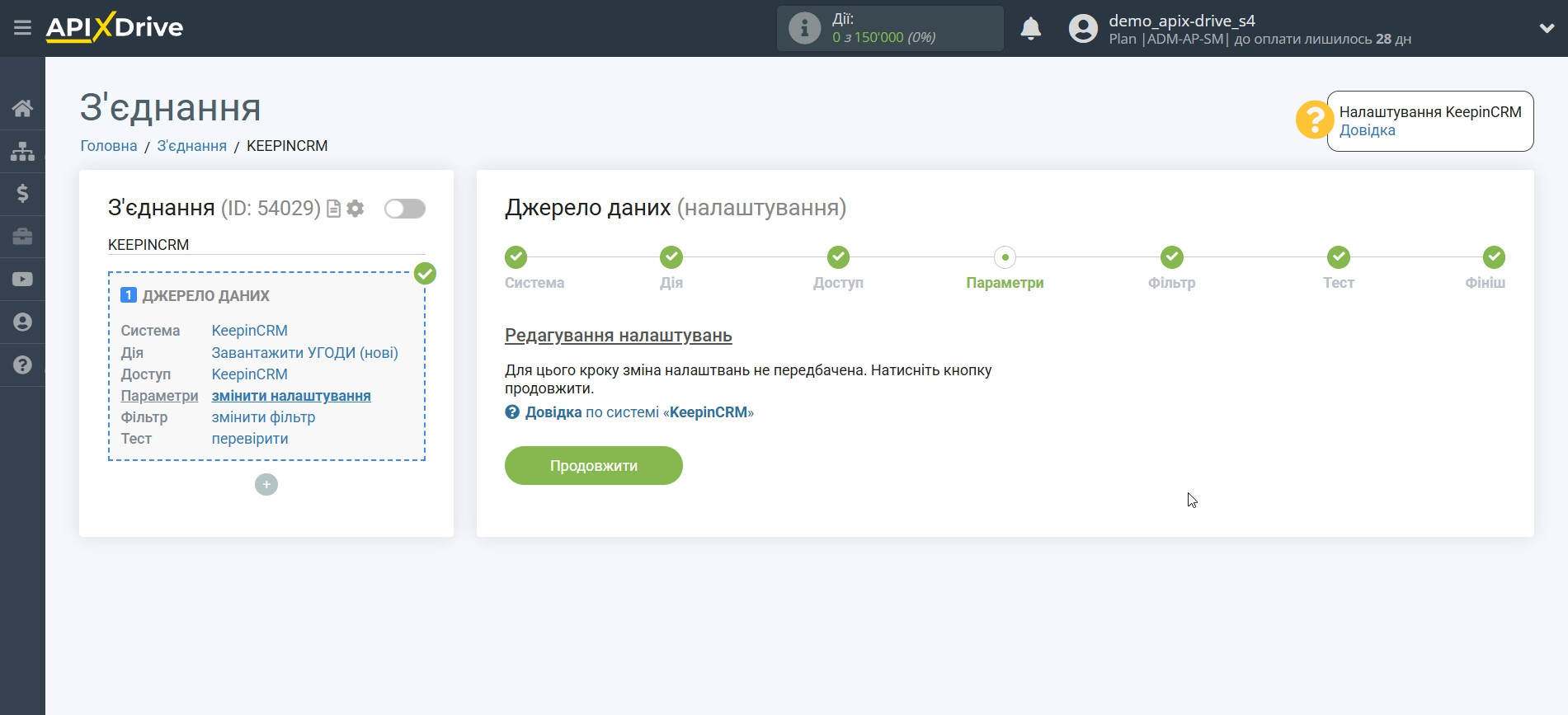
Якщо потрібно, ви можете налаштувати Фільтр даних, або клацнути "Продовжити", щоб пропустити цей крок.
Для того щоб дізнатися як налаштовується Фільтр даних перейдіть за посиланням: https://apix-drive.com/ua/help/filtr-danyh
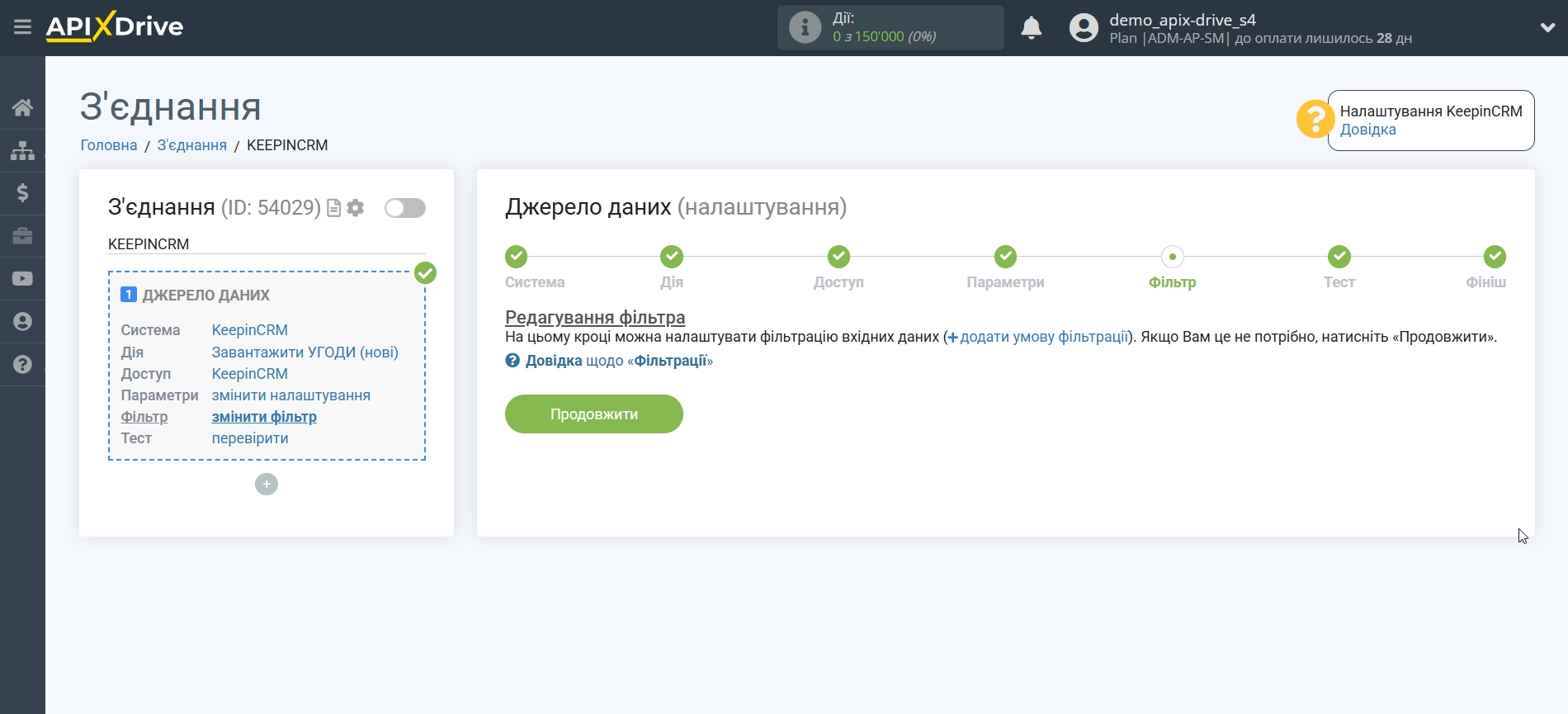
Тепер ви можете побачити тестові дані з однієї із угод.
Якщо ви хочете оновити тестові дані - натисніть "Завантажити тестові дані з KeepinCRM".
Якщо ви хочете змінити налаштування - натисніть "Редагувати" і ви повернетеся на крок назад.
Якщо вас все влаштовує - натисніть "Далі".
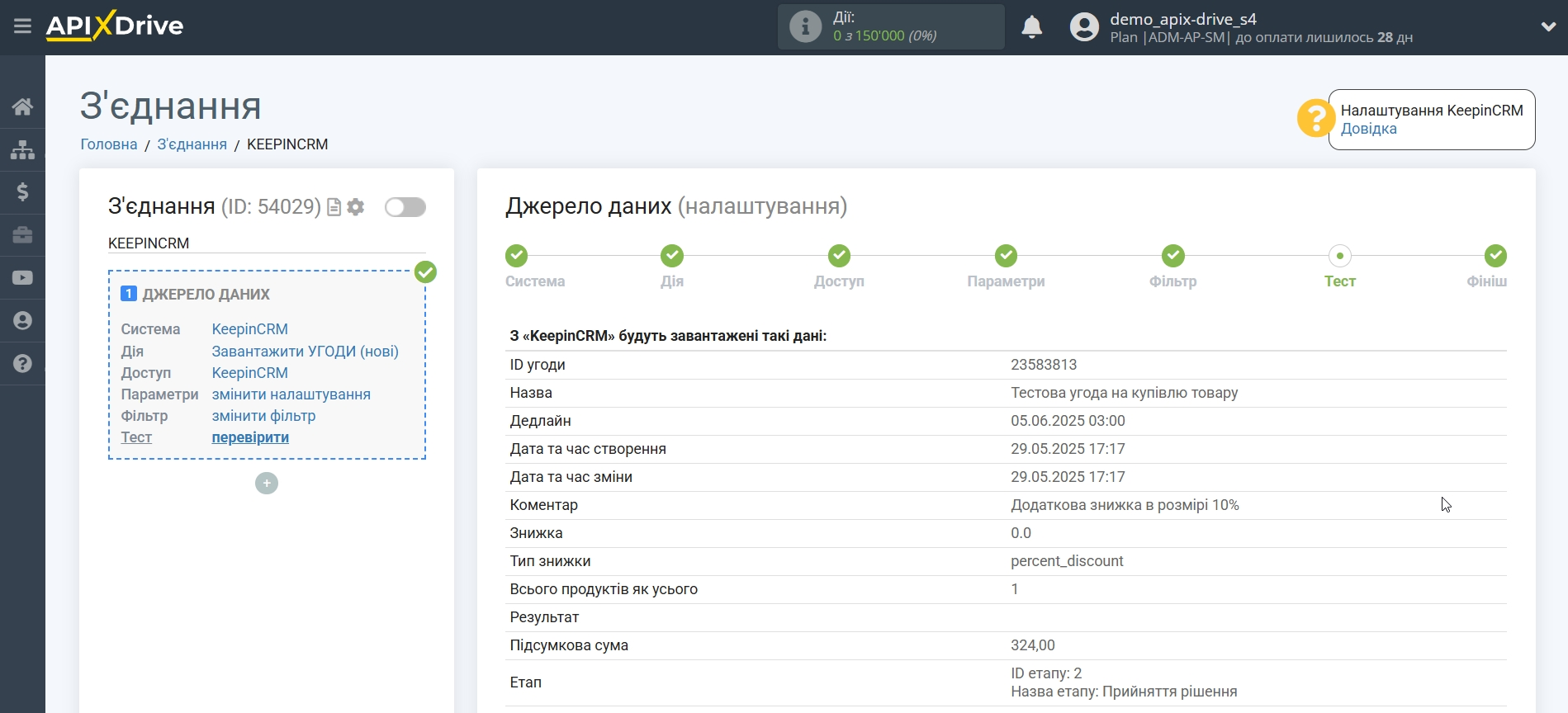
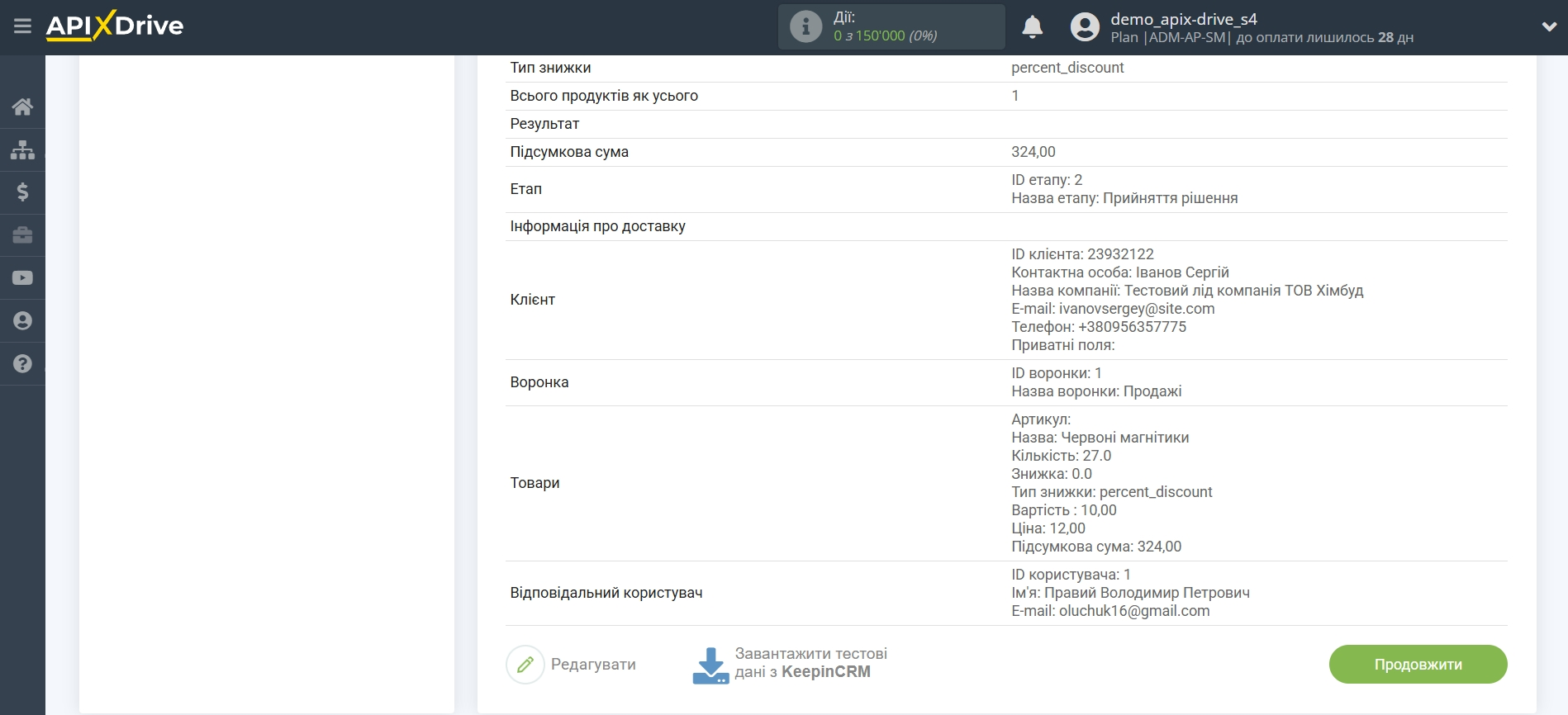
На цьому все налаштування джерела даних завершено! Бачите, як все просто!?
Тепер можна розпочати налаштування системи приймача даних.
Для цього проведіть налаштування самостійно або перейдіть до розділу довідки "Налаштування сервісів", знайдіть необхідний вам сервіс як приймач даних і дотримуйтесь рекомендацій щодо налаштування.
Успіхів!